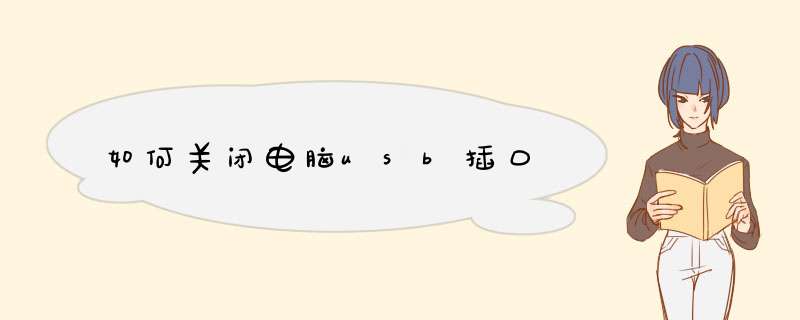
1将鼠标移动到“我的电脑”上方,鼠标右击,选择“属性”一项;
2在d出的“系统属性”中选择“硬件”选项卡,第一项设备管理器单击进入;
3在列表中查找到“通用串行总线控制器”,点击“+”号展开子项,查找到前面的USB接口对应名称;
4将需要关闭接口的USB点击鼠标右键,在d出的菜单中选择“停用”,点击“确认”关闭,好了,下次你在接入移动设备这个接口将不在有反应。
新建个记事本文件,编辑后另存为reg文件,导入即可内容和功能如下描述:
USB接口的打印机可用,U盘不可用:
Windows Registry Editor Version 500
[HKEY_LOCAL_MACHINE\SYSTEM\CurrentControlSet\Services\usbstor]
"Start"=dword:00000003
全部禁止:
Windows Registry Editor Version 500
[HKEY_LOCAL_MACHINE\SYSTEM\CurrentControlSet\Services\usbhub]
"Start"=dword:00000003
使用方法:
把其中的3(允许使用)更改为4(禁止使用),再保存,最后双击这个文件把它导入注册表,在d出 的对话框中确认导入即可,
如果安装全部禁止,则连USB接口的键盘、鼠标、打印机都 不可用,其相应的指示灯也不会亮;
如安装“USB打印机可用”则USB接口的键盘、鼠标、打印机可用,U盘不可用,但U盘的电源指示灯是正常亮的
方法:
1、设置系统BIOS-等待屏幕提示"Press <DEL> or <F2> to enter setup"此时按<Del>
或<F2>键,系统进入BIOS
设置程序。
2、Main
菜单是进入BIOS设置程序后看到的第一个界面
3、使用--->右箭头进入Advanced菜单
4、选择USB Configuration选项——选择Legacy USB Support
选项如图所示----配置选项[Enabled] [Auto] [Disabled],[Enabled]选项为支持传统USB设备。[Auto]选项为自动支持传统USB设备,在没有传统USB设备连接时禁用。[Disabled]选项为禁用出EFI外的USB设备。
请用户设置[Disabled]即可在主板上禁用USB。
安秉信息全方位电脑usb端口管理功能
USB存储设备禁用
U盘的发明对在企业中的使用中带来了便利,但也同样存在这很多泄密的风险,很多企业就会考虑对电脑的所有usb存储设备进行一键禁止(鼠标键盘、打印机等非存储设备除外。)
USB存储设备只读、只写管理
很多企业在日常工作过程中U盘是给我们工作带来方便的,可以提高我们日常的工作效率,在工作过程中要使用到u盘。安秉网盾存储设备管理软件可以对usb口进行单向管理,如:1,只允许电脑往u盘copy文件,禁止u盘往电脑copy文件。 2,只允许u盘入电脑copy文件,禁止电脑往u盘copy文件。
授权指定的存储设备可用
企业在日常运营过程中必须用的u盘,安秉网盾存储设备管理软件可以授权指定的u盘在电脑中使用,没授权过的存储设备不可以在企业内部电脑使用,若有外来设备接入内网需在线向管理员提交审批接入流程,管理员通过后,才可以接入!有效阻止外来存储设备接入内网,提高企业内网安全性。
存储设备加密管理
当移动设备在企业内网使用过程是,企业的文件资料通过usb存储设备在企业内部使用后,会在移动设备中留下文件内容,当存储设备拿出去使用时,会出现文件泄密的问题,安秉网盾软件存储加密功能有效的解决了这一问题,加密方式有两种:1,对整个usb存储设备进行加密。2,对usb存储设备划分出来加密分区。
存储设备外发记录
以上禁止功能是事前预防的功能,但是当我们企业出来usb泄密的情况出现后,企业都需要自查,找到相关责任人或泄密人,安秉网盾存储设备外发记录功能,可以有效记录usb插拔痕迹及usb存储设备外发文件记录日志。外来设备接入审批日志等,有效做到事后查询的功能,让企业安全落实到个人。
这是正常现象,有的型号笔记本自带这个功能,可以用下面方法关闭。1、进入BIOS设置(型号不同按键不一,无非是F2\F10\F12\ENTER等几个键上)
在config目录下找到USB选项
2、将原来的“enable”改为“disable”,按"ESC"保存重启电脑即可。
1、开机按DEL进入bios,如图找到advanced(高级选项)。usb configuration意思为usb功能设置,选择进入
2、usb20 controller为usb20接口,选择Disabled,意思为关闭。
3、F10保存后,重启计算机即可禁用主板usb接口。
欢迎分享,转载请注明来源:内存溢出

 微信扫一扫
微信扫一扫
 支付宝扫一扫
支付宝扫一扫
评论列表(0条)